Odgovorimo: Što je javna mapa u sustavu Windows 10 i kako je koristiti?
Windows 10 ima mnogo korisnih značajki koje mnogi od nas uopće ne koriste. Jedna jednostavna, ali nedovoljno iskorištena značajka je javna mapa, a ako nikada prije niste koristili tu značajku, danas ćemo vam objasniti kako to funkcionira.
Što je javna mapa i što radi?
Vjerojatno ste primijetili javnu mapu na računalu barem jednom, ali je nikad prije niste koristili. Javna mapa izvorno je bila značajka sustava Windows Vista, ali Microsoft je tu značajku zadržao u svim budućim verzijama sustava Windows.
Dakle, što je javna mapa? Jednostavno rečeno, to je samo mapa koja je dostupna svim korisnicima vašeg računala. Na primjer, ako imate administratorski račun i nekoliko korisničkih računa, i korisnici i administratori mogu pristupiti ovoj mapi. Ova značajka može biti korisna ako redoviti korisnici imaju ograničen pristup određenim mapama, stoga ako dva korisnika žele dijeliti datoteke ili raditi zajedno na određenoj datoteci, sve što moraju učiniti jest premjestiti tu datoteku u javnu mapu.
Javna mapa nalazi se u mapi C: Korisnici i bilo koji korisnik na računalu može joj pristupiti bez posebnih povlastica. Kada otvorite javnu mapu primijetit ćete nekoliko mapa.

- Kliknite karticu Prikaz .
- Kada se pojavi izbornik, pronađite opciju Skrivene stavke i provjerite je.
Nakon uključivanja skrivenih mapa primijetit ćete da su se pojavile tri nove mape. Slike knjižnica i javnih računa obično su prazne, ali mapa javne radne površine sadrži prečace do aplikacija koje će se prikazivati korisnicima, stoga ga možete promijeniti i dodati određene aplikacije koje želite da svi novi korisnici imaju na svojoj radnoj površini.
Osim dijeljenja datoteka s drugim korisnicima na računalu, javna mapa može se koristiti za dijeljenje datoteka s drugim korisnicima u vašoj lokalnoj mreži. Ta je značajka izvrsna, osobito ako na mreži imate računala koja nisu Windows i koja se ne mogu pridružiti grupi.
Imajte na umu da možete promijeniti dostupnost javne mape u vašoj lokalnoj mreži. Na primjer, ako želite dijeliti određene datoteke s korisnicima s kojima dijelite računalo, ali ih ne želite dijeliti s drugim članovima lokalne mreže, dijeljenje javne mape možete onemogućiti slijedeći ove korake:
- Pritisnite tipku Windows + S i unesite napredno dijeljenje. Na popisu rezultata odaberite Upravljanje naprednim postavkama dijeljenja .
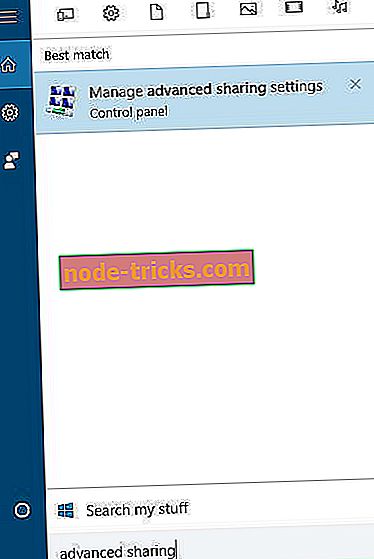
- Trebali biste vidjeti tri dostupne grupe: Privatno, Gost ili Javno i Sve mreže. Kliknite grupu Sve mreže da biste je proširili.
- U odjeljku Dijeljenje javnih mapa možete omogućiti ili onemogućiti zajedničko korištenje javne mape putem lokalne mreže. Imajte na umu da će javna mapa uvijek biti dostupna korisnicima s kojima dijelite računalo.
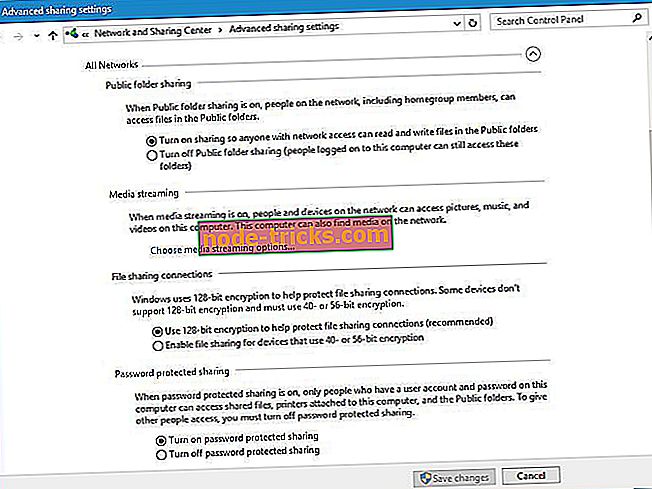
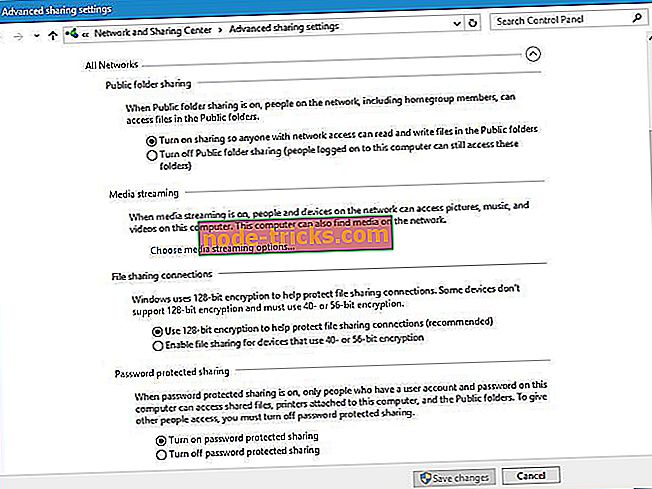
Javna mapa jednostavna je i ponekad korisna značajka, osobito ako računalo dijelite s nekoliko drugih korisnika. Ako imate administratorski račun, a računalo dijelite s drugim korisnicima koji imaju ograničen pristup datotekama i mapama, upotreba javne mape može biti najjednostavniji i najbrži način za dijeljenje datoteka s njima.

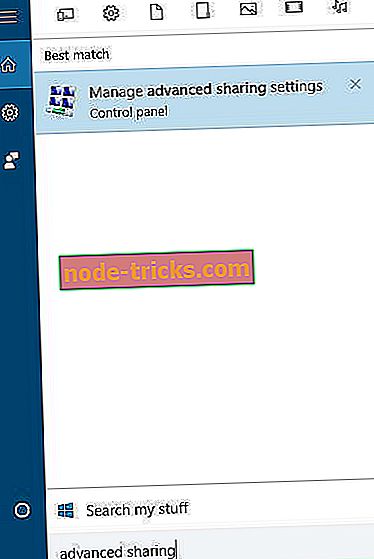
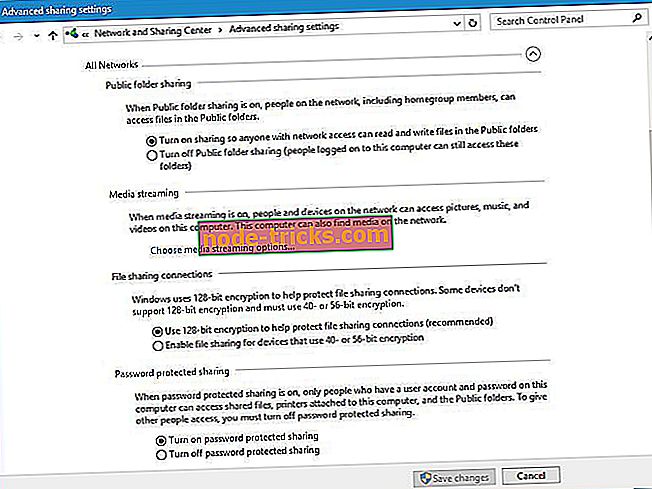
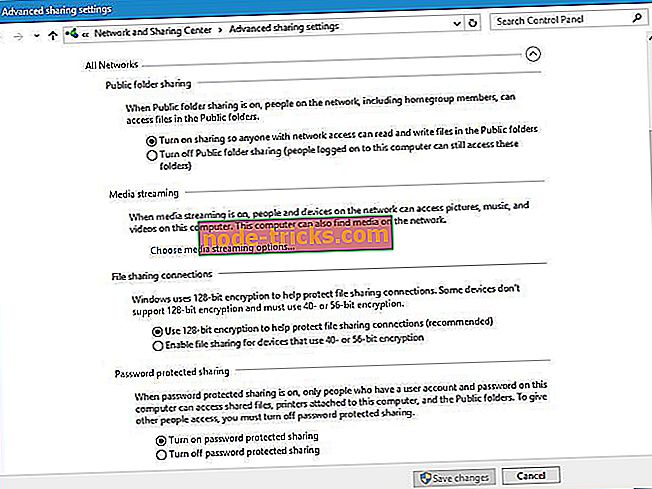







![7 najboljih sigurnosnih softvera za male poduzetnike [2019 Popis]](https://node-tricks.com/img/antivirus/173/7-best-security-software-4.jpg)